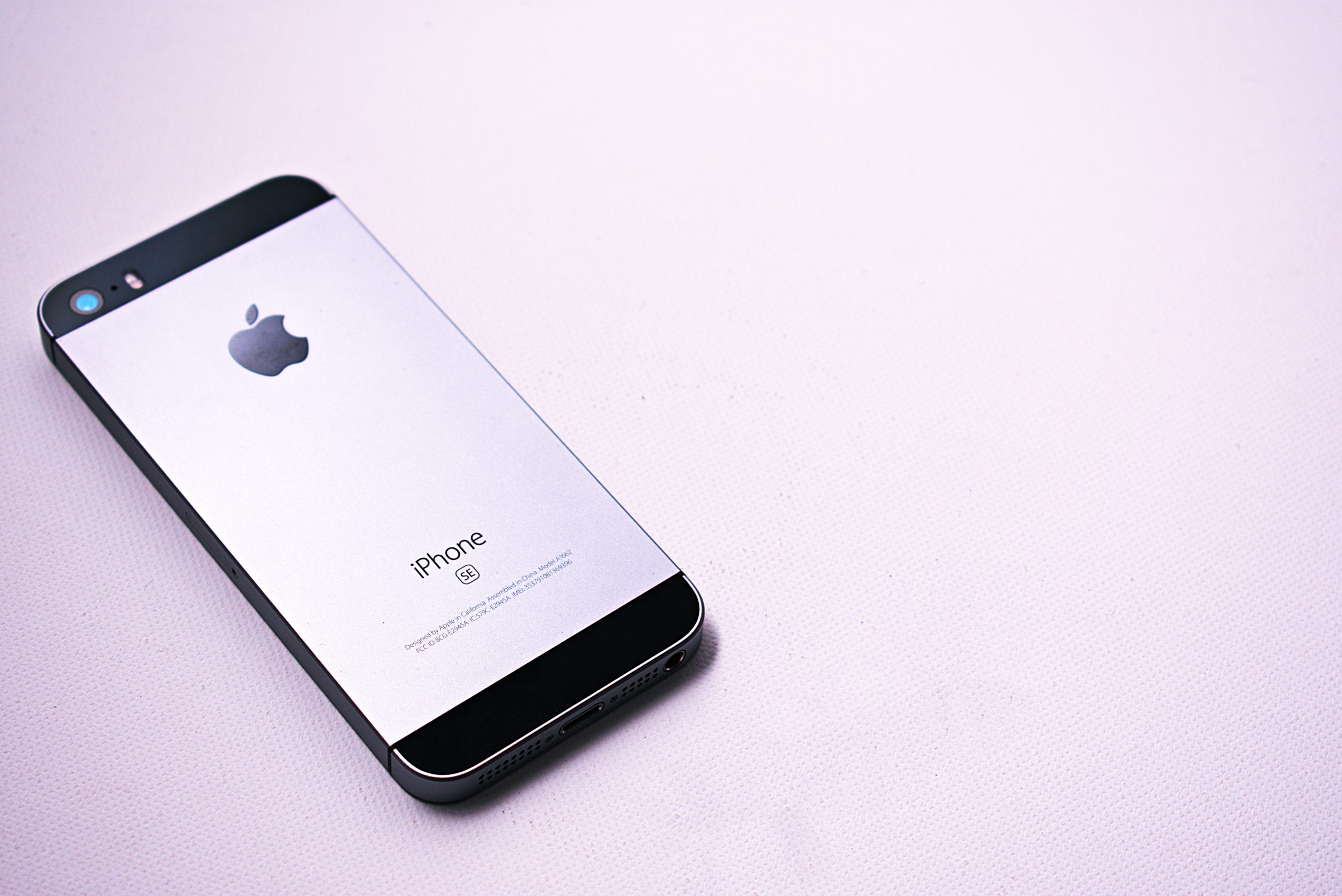Бывают ситуации, когда паролем от WiFi нужно поделиться с другим человеком, чтобы он мог подключиться к той же сети. Но как посмотреть пароль от WiFi на iPhone? К сожалению, если подключение в данный момент неактивно, узнать ключ безопасности невозможно. (только на очень старых моделях устройств возможность осталась). Однако есть способы, как узнать пароль от wifi на вашем телефоне на iOS при помощи сторонних программ и компьютера на MacOS.
При помощи iOS
Как посмотреть пароль от вайфая на Айфоне, не используя сторонние программы и устройства? На iPhone новее 5s этого сделать нельзя, но на более старых моделях это сделать достаточно просто, почти также, как и на устройствах Андроид. Чтобы посмотреть нужный ключ безопасности, нужно сделать следующее:
- Зайти в параметры телефона, кликнуть на строку Safari.
- Найти пункт «Пароли», нажать на него. Появится список паролей от сетей. Достаточно выбрать нужную, и код отобразится.
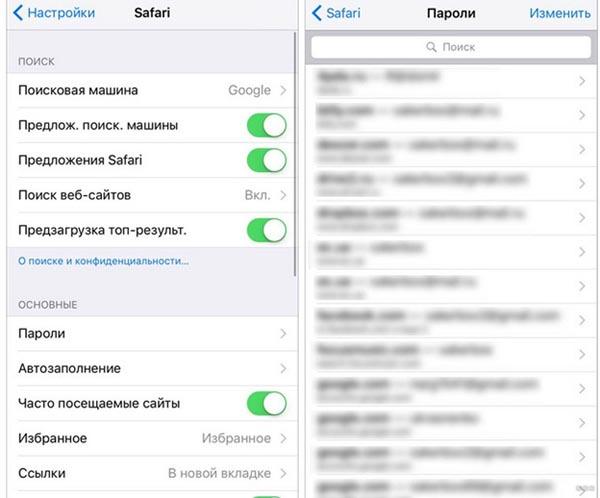
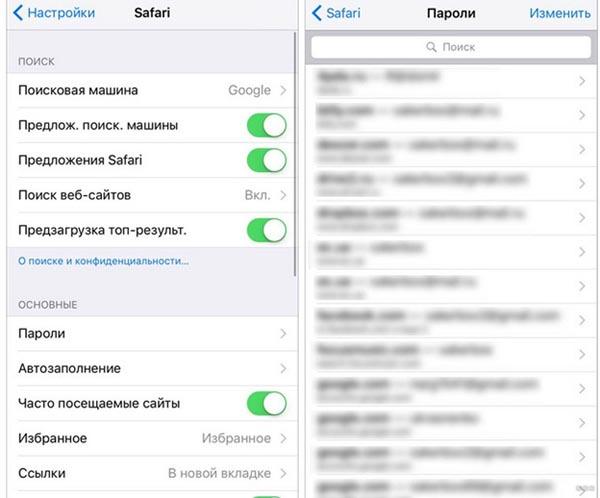
Для того, чтобы другие пользователи могли подключить свои устройства к вашей сети, вам нужно посмотреть ваш личный пароль от нее. Для этого нужно сделать следующее:
- Открываем параметры Айфона.
- Ищем строку «Личная точка доступа».
- Активируем пункт «Персональная точка доступа». Ползунок должен стать зеленым.
- В пункте Wi-Fi Passwords будет отображаться ваш персональный код доступа к сети. Поделитесь им с другими пользователями, чтобы они могли присоединиться.
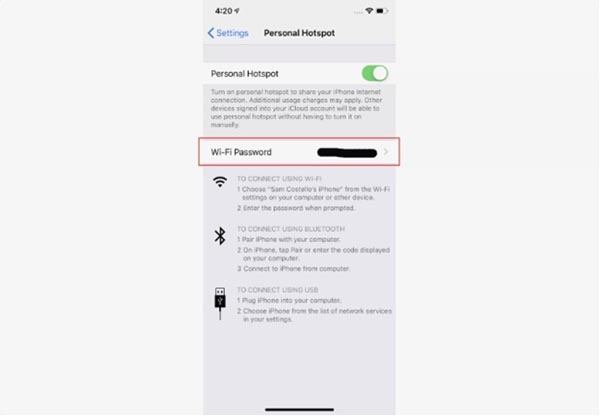
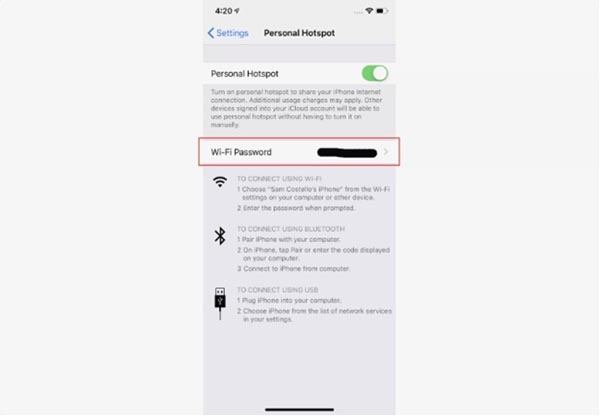
При помощи другого девайса (iMac, Macbook)
На самом телефоне нельзя просмотреть ключи доступа от сетей, к которым вы когда-то подключались (это можно сделать только на очень старых моделях телефонов: 4, 5, 5s). Но доступ к паролям можно получить через компьютер на MacOS (например, Macbook или iMac). Данный метод довольно прост. Главное авторизоваться в своей учетной записи на обоих устройствах и настроить утилиту iCloud Keychain («Связка ключей»). Чтобы синхронизировать компьютер и мобильное устройство, нужно подключить их друг к другу. Подробная инструкция, как узнать пароль от вай фай на Айфоне:
1. Включаем на компьютере утилиту «Связка ключей».
2. В подменю слева выбираем строку «iCloud».
3. Открывшийся список паролей необходимо отсортировать по типу (пароль Интернета, сети AirPort, программы и т. д.).
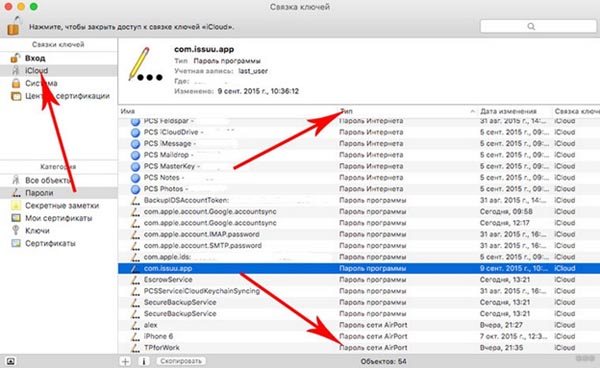
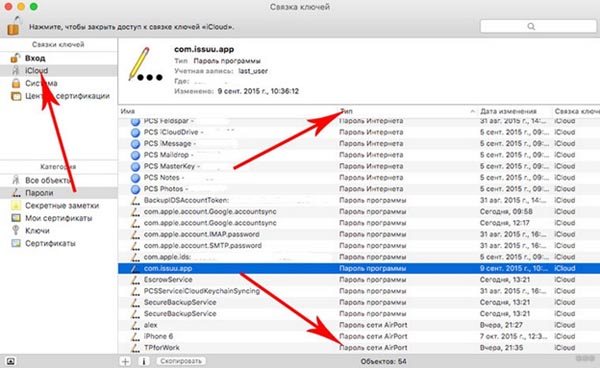
4. Под типом «пароль сети AirPort» располагаются ключи доступа к беспроводным сетям, к которым устройство подключалось и запомнило. Нажимаем на строку с нужным нам названием, чтобы открыть свойства.
5. В появившемся окошке пароль находится в последней строке. Чтобы его отобразить, нужно отметить галочкой соответствующий пункт.
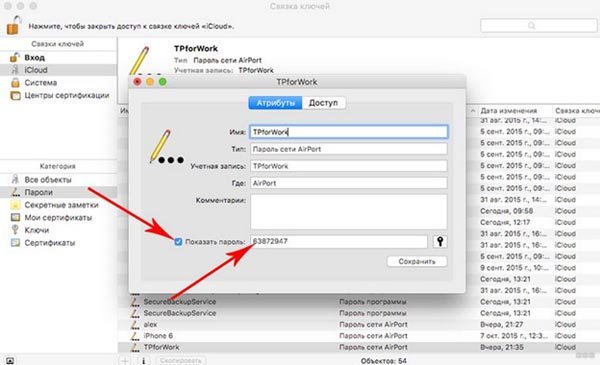
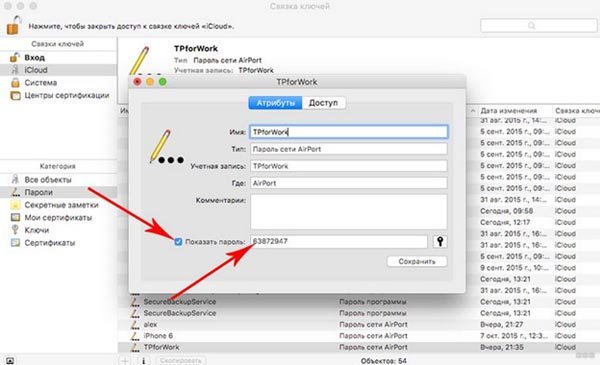
Пароль можно скопировать и передать на нужное устройство. Данный способ позволяет посмотреть нужные комбинации на iPhone, iPad и прочих устройствах на iOS.
При помощи роутера
Если телефон в данный момент подключен к сети, то можно посмотреть код от нее через настройки маршрутизатора. Чтобы их открыть, нужно набрать в мобильном браузере Сафари адрес роутера. Его можно посмотреть на телефоне. Для этого:
- Убедитесь, что подключение активно.
- Зайдите в параметры iPhone, выберите пункт «Wi-Fi», затем нажмите на иконку «i» напротив названия текущей сети. В поле «Маршрутизатор» указан нужный ip-адрес.
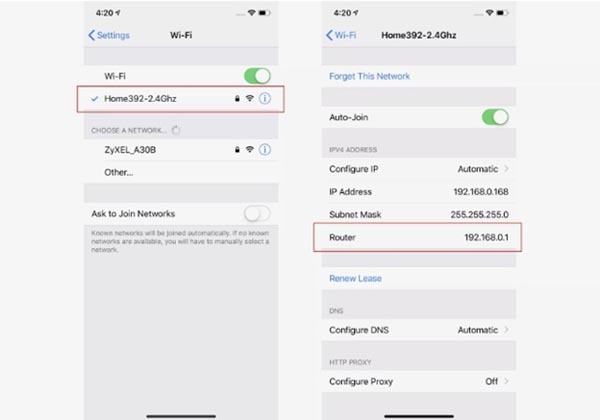
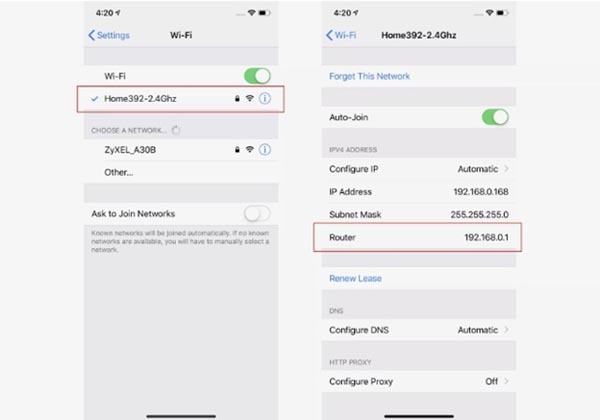
После ввода данного адреса в поисковую строку браузера Safari появится окно авторизации, которая нужна, чтобы получить доступ к настройкам. Стандартные имя пользователя и пароль на большинстве роутеров – admin и admin. Они также могут быть указаны на задней крышке вайфай маршрутизатора. Более подробно о местонахождения данных для входа в настройки роутера мы описывали здесь. После их ввода откроется веб-меню настроек. Для просмотра кода находим вкладку, связанную с параметрами безопасности беспроводной сети.
Если подключение в данный момент неактивно, и у вас нет ключа сети, то можно подсоединить компьютер напрямую к роутеру при помощи кабеля LAN (для такого подключения никакого пароля не требуется). В этом случае ключ можно посмотреть точно также через настройки. Так выглядит строка с нужной комбинацией на примере роутера TP-Link.
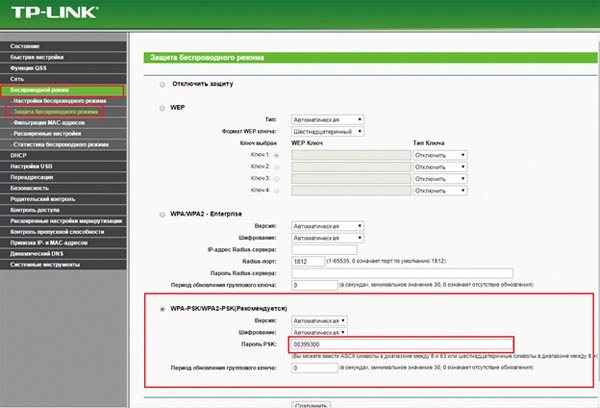
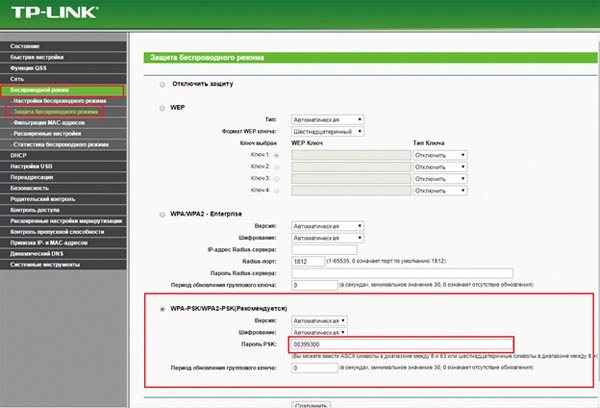
При помощи приложения Jailbreak
Для более новых моделей iPhone (на системе iOS старше 7 версии) инструкция несколько сложнее. Определенный системный файл в памяти телефона хранит необходимую информацию, и нам нужно получить к нему доступ. Это можно сделать с помощью твика WiFi Password List, который можно скачать через магазин ПО Cydia. Твик отображает список всех сетей, к которым телефон когда-либо подсоединялся, и ключи доступа к ним. Главное условие, чтобы приложение можно было запустить – смартфон должен быть взломан, т. е. нужно сделать джейлбрейк. Без Jalebreak посмотреть код доступа от сохраненной сети на Айфоне невозможно. Процедура делается следующим образом:
1. Включите авиарежим на телефоне, отключите защиту паролем, Touch ID и опцию «Найти iPhone». На всякий случай сделайте бэкап через iTunes.
2. Установите программу Pangu 9 на ПК (доступна для Windows и MacOS), запустите с правами администратора.
3. Подсоедините Айфон к ПК, утилита должна определить его. Затем нажмите Старт.
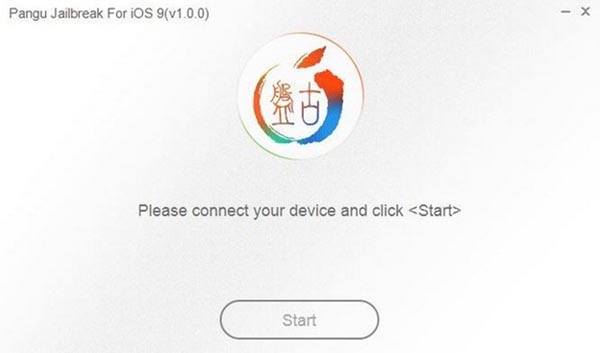
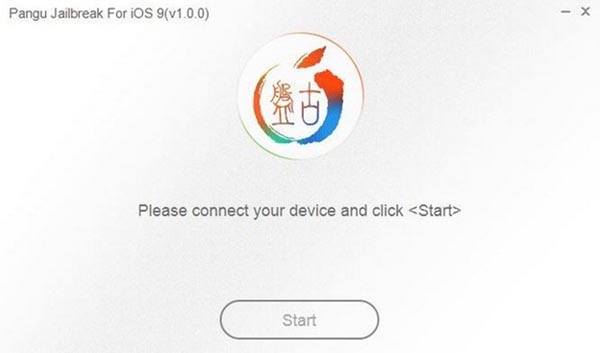
4. Через пару секунд появится это окно, нажмите на «Already Backup».
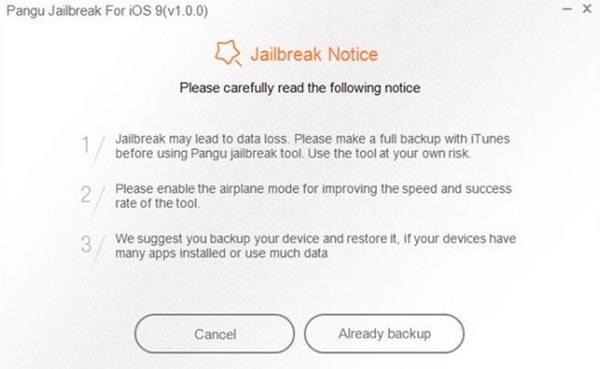
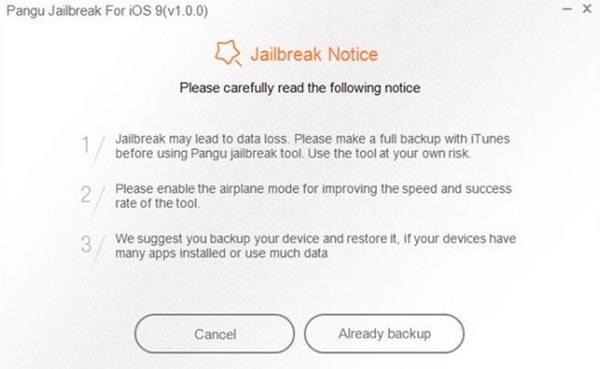
5. Подключенный телефон автоматически перезапустится во время процесса. После нужно снова активировать авиарежим, так как он отключится автоматически.
6. Запустите приложение Pangu, которое появится на десктопе мобильного устройства.
7. «Jailbreak completed», процедура завершена.
Теперь можно устанавливать твик. После загрузки WiFi Password List (это можно сделать через Cydia) на рабочем столе появится иконка приложения. Чтобы посмотреть пароль от нужной сети, достаточно открыть его и выбрать сеть из списка. Под каждой из них отображается код.
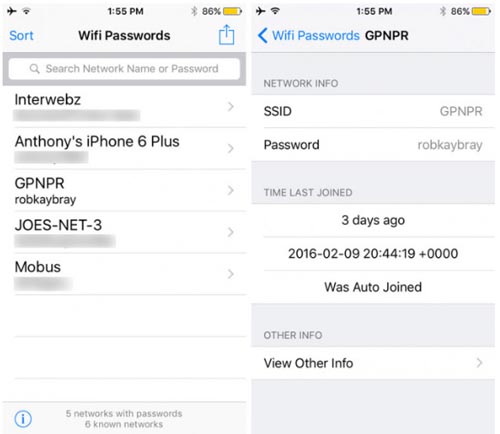
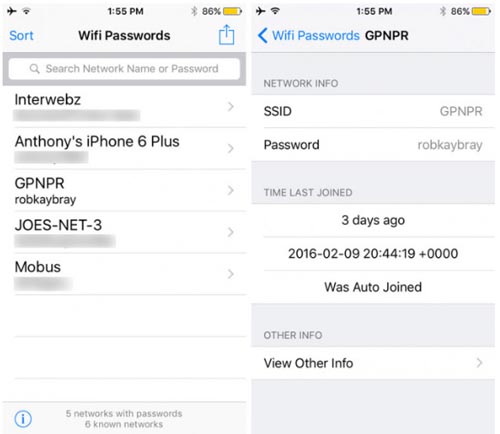
Также в приложении отображается и дополнительная информация, связанная с сетью, например, качество сигнала, тип шифрования и т. д. Для работы приложения нужен Джейлбрейк.
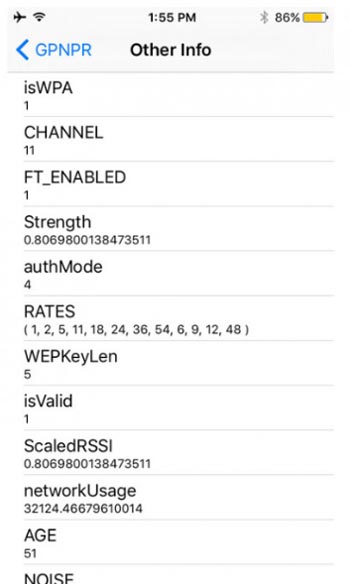
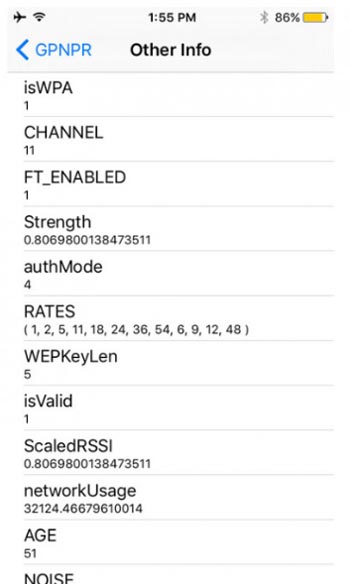
Видео-инструкция
Заключение
Есть несколько способов доступа к паролям от беспроводных сетей на iPhone. Самый легкий из них – просмотр через «Связку ключей» на Макбуке. Но в крайнем случае можно прибегнуть к взлому устройства.
Читайте далее: